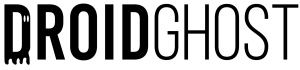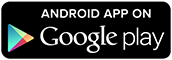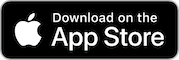Com a crescente demanda por videoconferências, muitas pessoas estão procurando maneiras de melhorar sua qualidade de imagem e som nas chamadas online. Uma maneira de fazer isso é usando o celular como uma webcam. Neste post, vou explicar como usar o aplicativo DroidCam para transformar seu celular em uma webcam de alta qualidade, tanto para dispositivos Android quanto iOS.
Como usar o Celular como WebCam?
Usando o DroidCam no Android
Passo 1: Baixe o aplicativo DroidCam no Google Play Store ou no final desse post.
Passo 2: Baixe o cliente DroidCam para Windows ou Linux no site oficial do desenvolvedor (https://www.dev47apps.com/droidcam/windows/). Certifique-se de baixar a versão correta para o seu sistema operacional.
Passo 3: Conecte seu dispositivo Android na mesma rede do computador que vai utilizar.
Passo 4: Abra o aplicativo DroidCam no seu dispositivo Android. Na tela inicial, você verá um número de IP e uma porta. Anote essas informações.
Passo 5: Abra o cliente DroidCam no seu computador. No menu Configurações, selecione Conexão WiFi. Digite o número de IP e a porta que você anotou no seu dispositivo Android. Clique em Conectar.
Passo 6: O cliente DroidCam irá automaticamente detectar seu dispositivo Android e mostrar a imagem da sua câmera. Agora, você pode usar seu celular como uma webcam em seus aplicativos de videoconferência.
Usando o DroidCam no iOS
Passo 1: Baixe o aplicativo DroidCamX Wireless Webcam no App Store ou no final desse post.
Passo 2: Baixe o cliente DroidCam para Windows ou Linux no site oficial do desenvolvedor (https://www.dev47apps.com/droidcam/windows/). Certifique-se de baixar a versão correta para o seu sistema operacional.
Passo 3: Conecte seu dispositivo iOS e o computador na mesma rede Wi-Fi.
Passo 4: Abra o aplicativo DroidCamX no seu dispositivo iOS. Na tela inicial, você verá um número de IP e uma porta. Anote essas informações.
Passo 5: Abra o cliente DroidCam no seu computador. No menu Configurações, selecione Conexão Wi-Fi. Digite o número de IP e a porta que você anotou no seu dispositivo iOS. Clique em Conectar.
Passo 6: O cliente DroidCam irá automaticamente detectar seu dispositivo iOS e mostrar a imagem da sua câmera. Agora, você pode usar seu celular como uma webcam em seus aplicativos de videoconferência.
Com o DroidCam, você pode transformar seu celular em uma webcam de alta qualidade sem precisar comprar um equipamento novo. Com uma imagem mais nítida e uma qualidade de som melhor, você pode ter uma experiência de videoconferência mais agradável e produtiva.
Ficou com dúvidas ou deseja conectar via USB? Assista ao vídeo abaixo: